最近在倒腾N1盒子,看看有什么有趣的应用,发现有一个在线书库(calibre-web),这是一个在线书库,可以上传、下载、管理书籍,最重要的是可以在线阅读。
calibre就是大名鼎鼎的多平台的图书管理软件,不过我基本上只使用它转码然后发送到ipad的kindle客户端上,毕竟多平台同步功能是最为重要的,否则一本书如果只能在一台电脑上看那肯定看着看着就弃了,更别说电脑也不适合长时间阅读。
其次,我觉得在线书库是家中nas的一个很合适的应用,相比于视频而言,nas不需要转码,如果需要在外网访问nas中的视频,那么nas则还需要一个GPU或者强一点的CPU,然后需要一个大带宽的代理服务器,这两点我的这个N1盒子都完全做不到,不过在线书库传输容量也不大,而且可以多点使用,同步阅读。
安装过程
首先我们可以在dockerhub中找到calibre-web的项目。 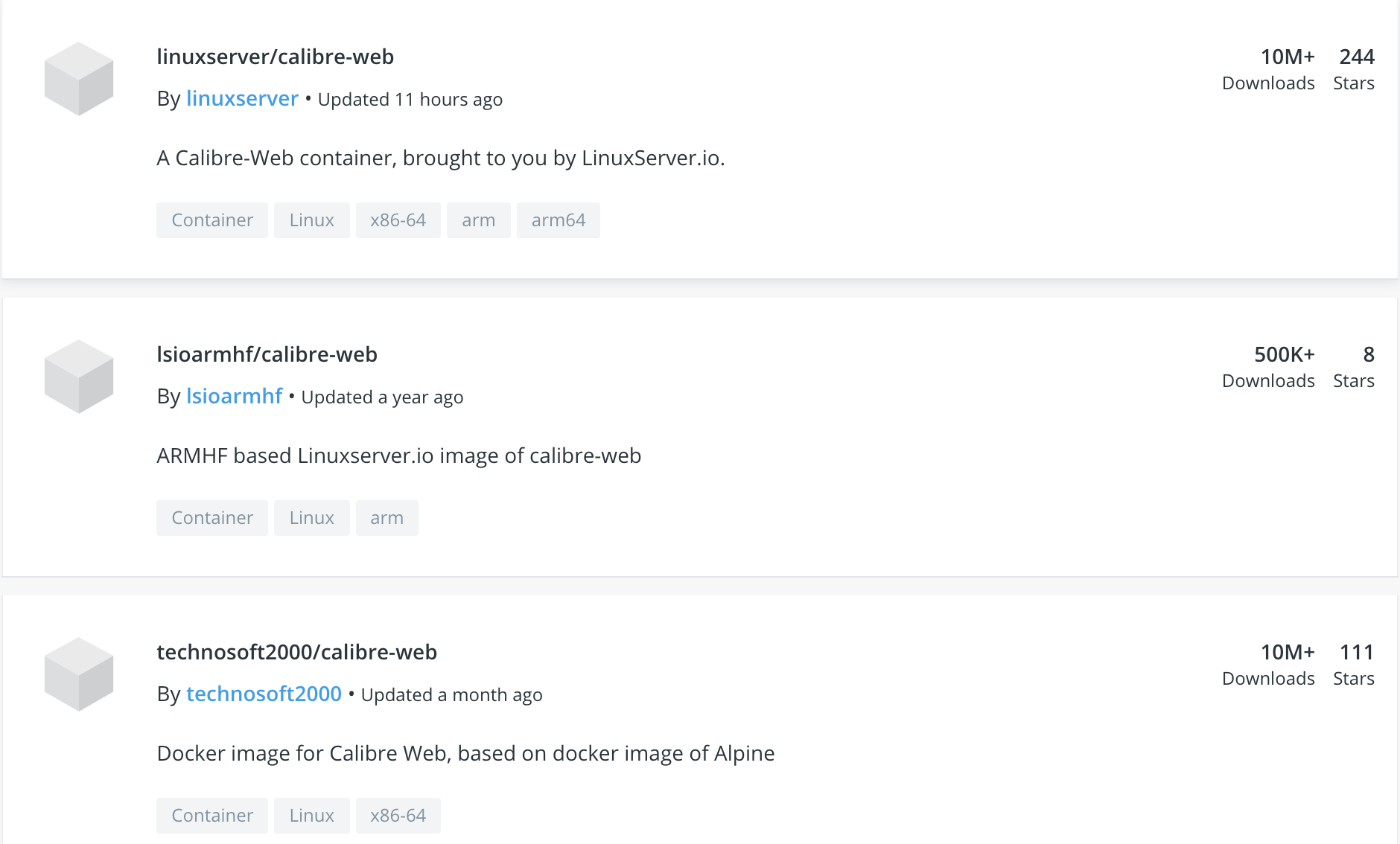
发现下载最多的有三种,我这里推荐的是第一个linuxserver的项目,因为这个容量小,目前最新的docker image只有371MB,而和他同量级的第三个有1.11G,我这个n1盒子运行起来着实有点吃力,且不说第三个只支持x86结构的,我这个n1还不能用。
拉取第一个linuxserver的calibre-web的镜像,如果网络不行可以拉取hub-mirror.c.163.com/linuxserver/calibre-web,基本上流行的镜像都能用网易的源拉取,当前更新不一定及时,例如这个就不是最新的。
拉取完之后,我们可以看看官方介绍的安装、使用手册。可以看到,官方好心的帮我们完成了docker compose的编写,直接复制使用即可。 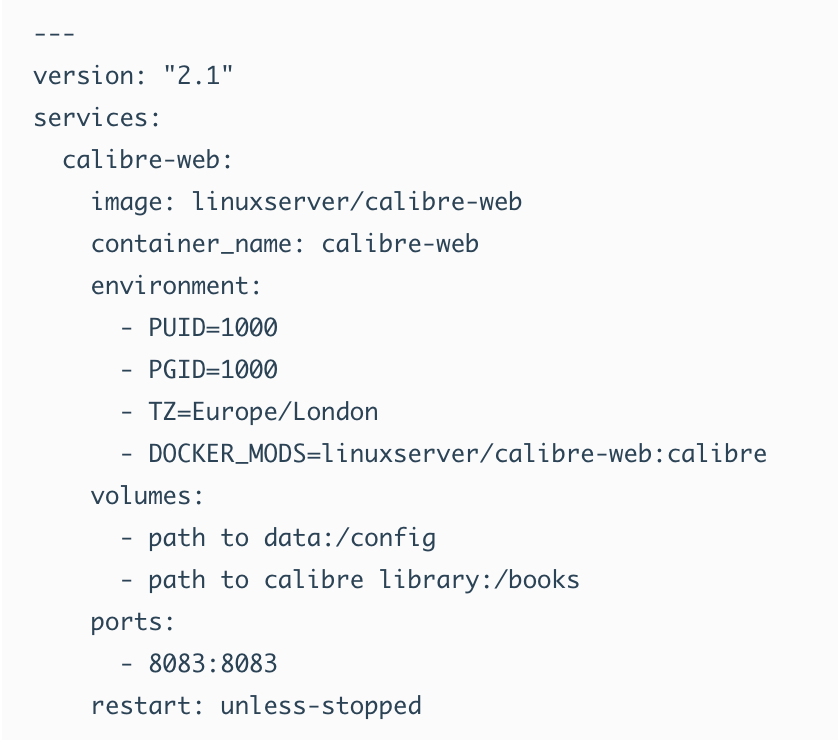
并且对所有配置项都介绍了。 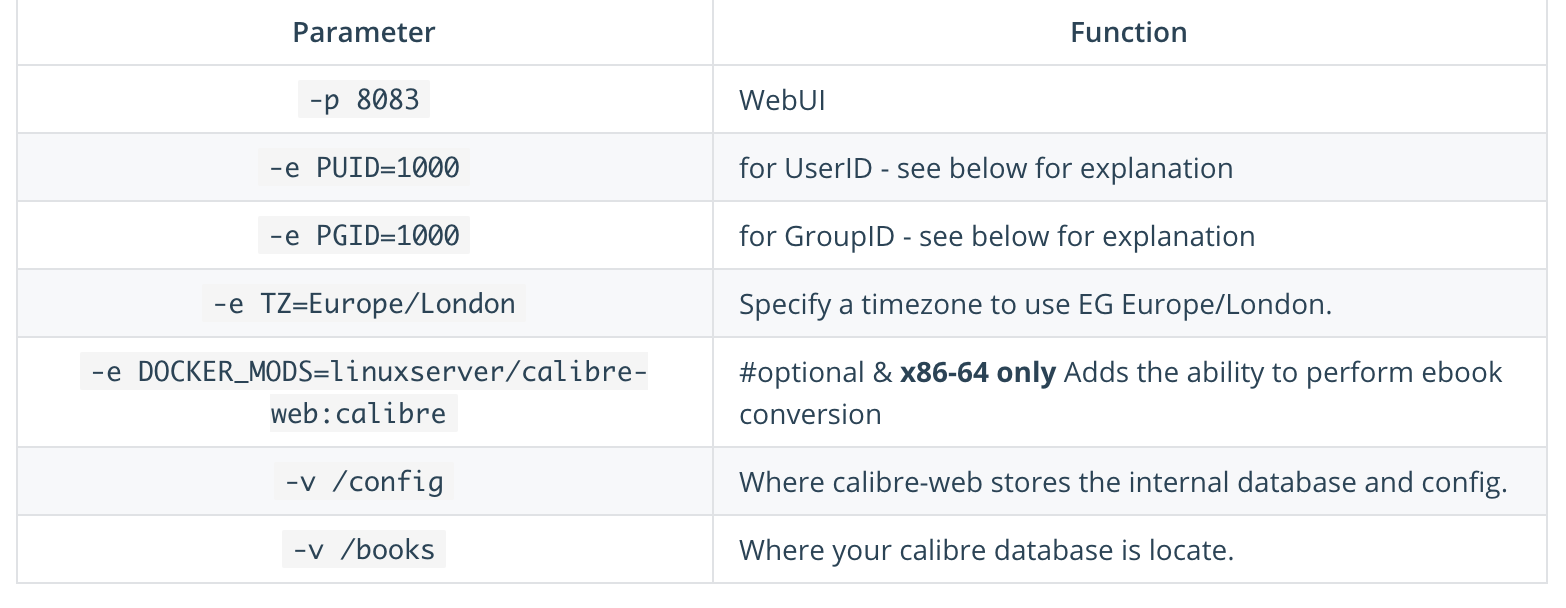
当然,你需要注意几点:
1、 为了使docker container中的运行用户获取宿主机中文件夹的权限,你需要使用id <你的用户名>查看并修改UID和GID,并且最好将宿主机中/config和/books的对应文件夹的权限改为777
2、 运行后并不能直接使用,需要导入书库到/books文件夹中,这一点官方文档并没有提及,也是我安装时困扰我的一点,之后再说如何导入书库
我们修改完docker-compose配置后可以直接运行,我的配置文件如下: 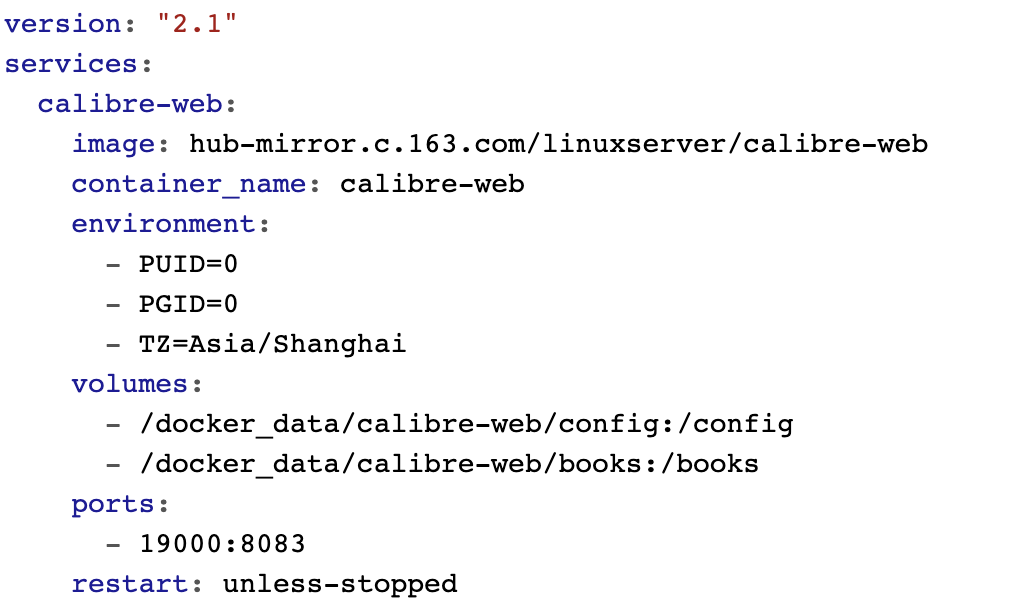
第一次进入calibre-web界面会让你设置书库的位置,这个书库的位置就是/books文件夹,但是如果你没有导入书库那么肯定会报数据库找不到的错误。 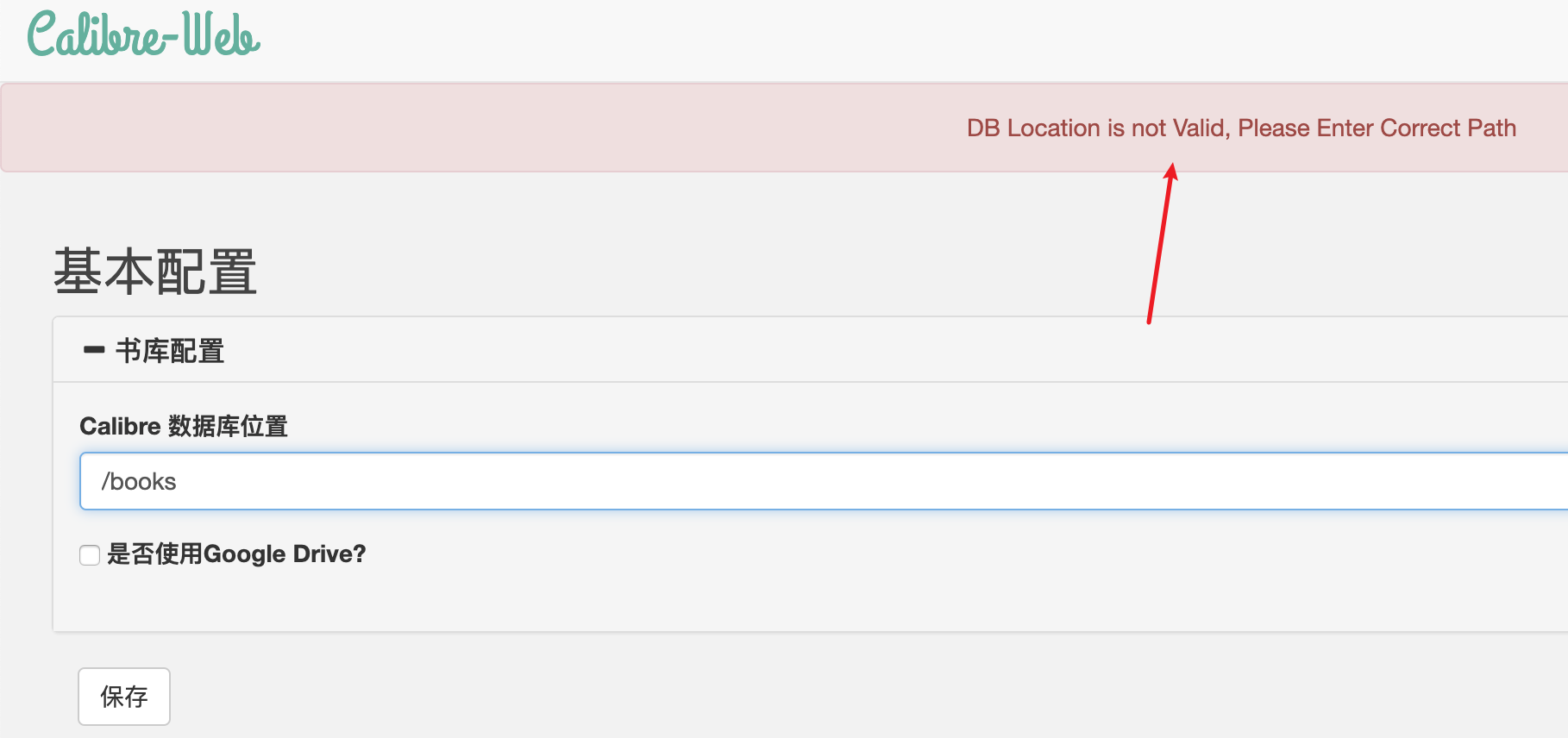
导入书库
其实导入书库很简单,因为calibre-web使用的是calibre的数据库,那么我们只需要将设备中的calibre的书库文件夹复制到/books中即可。
我本机mac上的calibre的书库文件夹放在了/Documents/calibre中,其中格式如图所示,所有书都以文件夹形式存放,数据库就是metadata.db这个文件,我们只需要将该文件夹内所有文件导入calibre-web的/books文件夹中即可。
需要注意,一定要把所有文件导入进去,因为这里面的书籍信息都会存在于metadata.db中,如果你少传一两本书,后台的解析书籍的程序会报错,也无法配置成功。 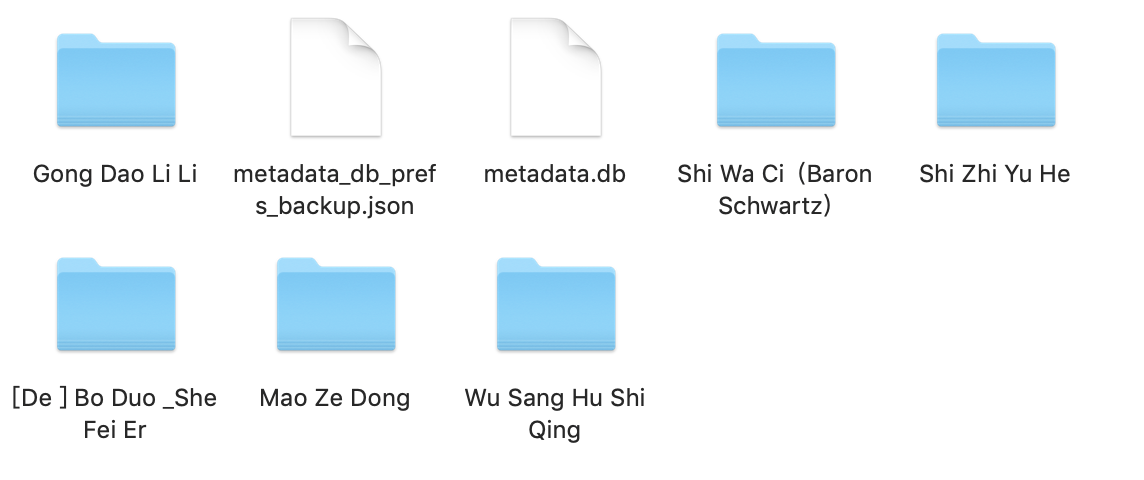
导入后,我们再输入书库位置,配置就生效了,然后使用官方教程中提到的管理员账户登录,账号:admin,密码:admin123,如果需要暴露在公网,第一时间修改默认密码。
登录后你就能看到之前传入的那些书籍了。 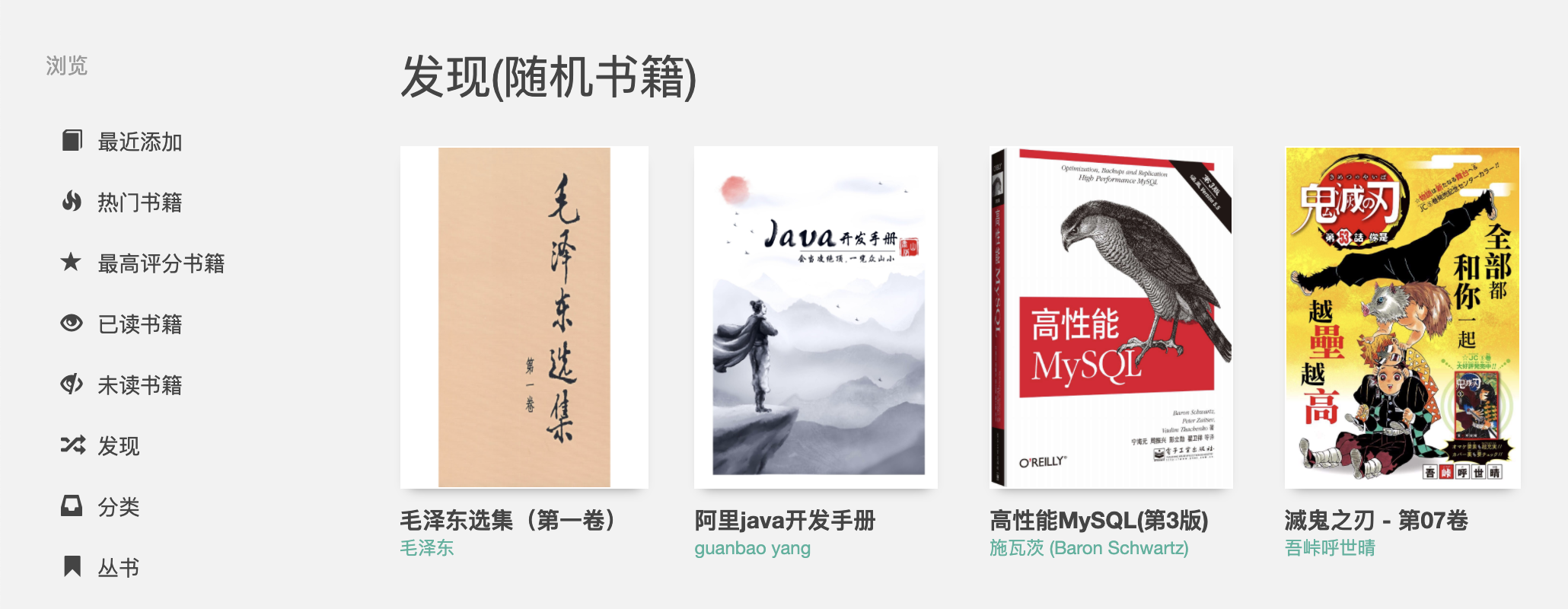
配置
导入后还有一个重要点就是,admin用户并不能在线阅读,所以我们需要设置一个新用户,操作如下。
点击首页右上角的管理,然后点击新建用户,按要求完成信息后需要勾选该用户的权限,我们至少把上传,下载,ebook viewer和删除的权限给勾上,这样该用户就能自由地在该软件中使用了。
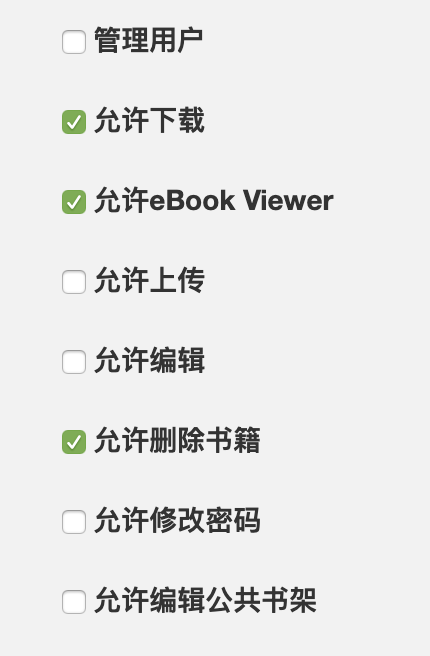
还有,除了用户的上传权限要设置,该软件默认全局是禁用上传的,所以我们需要全局开启一下上传功能。
全局功能设置在管理 -> 修改基本配置 -> 特性配置中勾选允许上传,其余还有很多额外功能,自行摸索。
最后,需要注意的是该软件所支持的在线阅读格式支持pdf和epub,不支持mobi,其他格式我没有测试,尽量上传这两种格式的书籍。
还有,该软件并不支持用户阅读进度,但是浏览器会保存你的进度,不过你想在电脑上阅读后,然后用手机接着阅读,只能使用书签功能。
其次,不支持批注功能,所以尽量用这个看看小说,技术类书籍还是用pdf阅读器看,推荐一下pdf expert可多平台然后书源连接到onedrive,可以同步批注。